文章詳情頁
Win10屏幕出現閃屏如何解決?Win10屏幕出現閃屏解決方法
瀏覽:3日期:2022-07-25 10:17:49
Win10屏幕出現閃屏如何解決?我們都使用電腦的時候,經常會遇到電腦屏幕閃屏的情況,這有可能是外界磁場干擾、電源不穩定、電腦屏幕損壞或是屏幕刷新率不合適導致,那么Win10出現閃屏怎么辦?我們可以先排除外界因素,將顯示器附近大功率設備關閉、查看電源是否穩定、電腦屏幕是否損壞,如果問題依舊,那么應該就是屏幕刷新率不適合的問題造成的了,接下來給大家介紹其操作方法。
Win10閃屏解決方法:
1、在桌面空白處點擊鼠標右鍵,在彈出的菜單中點擊“顯示設置”,如圖所示:
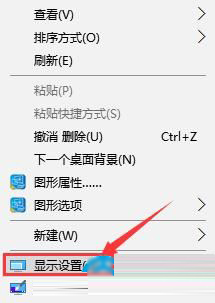
2、調出系統設置窗口后,在顯示選項卡中,點擊高級顯示設置,如圖所示:
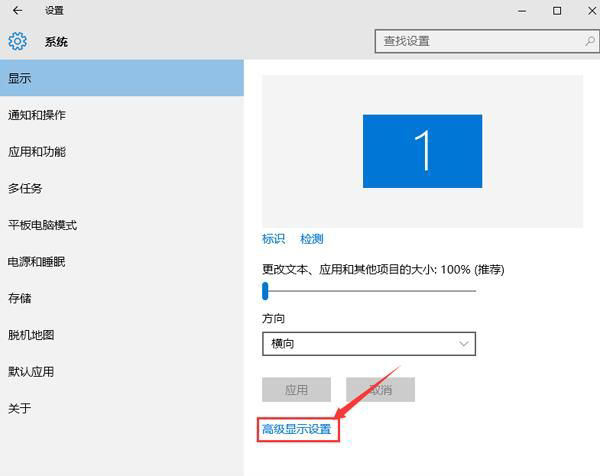
3、此時彈出高級顯示設置窗口,往下拉,點擊顯示適配器屬性,如圖所示:
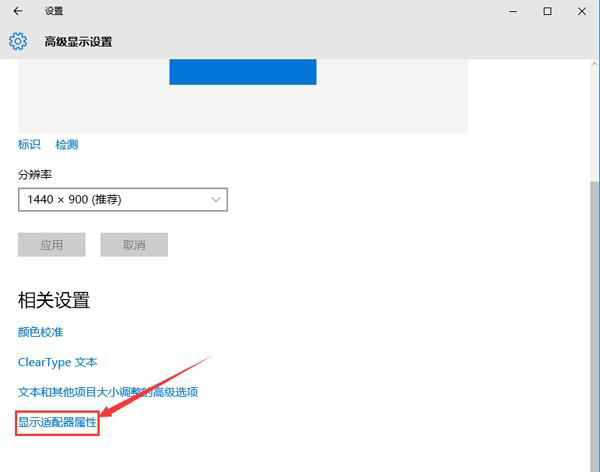
4、隨后會打開相關的顯示適配器窗口,以英特爾顯示適配器為例,切換至英特爾核芯顯卡控制面板,在“刷新率”中挨個嘗試刷新率,最后點擊確定,找到合適的刷新率后屏幕就不會閃屏了,如圖所示:
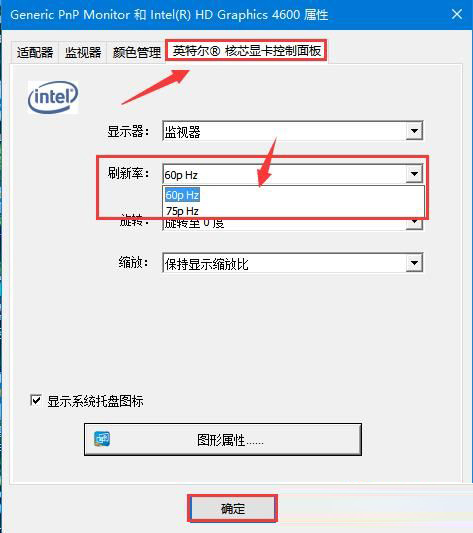
總結:以上便是win10閃屏的具體解決方法,排除外界因素,那么出現閃屏就應該是屏幕刷新率導致的了。
相關文章:
1. Win7旗艦版qq語音對方聽不到我的聲音怎么辦?2. Win11分辨率調到了推薦但還是有黑邊的解決方法3. Win10系統hyper-v與vmware不兼容怎么辦?4. 基于 Ubuntu 的 elementary OS 7 版本發布 附官方下載5. 每次重啟Win7系統后打印機都顯示脫機該怎么辦?6. Win7系統如何自定義修改鼠標指針樣式?7. Win7窗口最大化后看不到任務欄怎么辦?Win7窗口最大化后看不到任務欄的解決方法8. 蘋果 macOS 13.2 開發者預覽版 Beta 2 發布9. Win10系統不能調整任務欄大小怎么辦?Win10系統不能調整任務欄大小的解決方法10. Win7純凈版沒有USB驅動怎么辦?Win7系統沒有USB驅動解決教程
排行榜

 網公網安備
網公網安備